2023-07-08 184

chrome 51浏览器正式版v51.0.2704.103
这款chrome 51浏览器正式版v51.0.2704.103版是最快的浏览器之一,最大的优势之一是它的综合网络商店,其中包含数以千计的应用程序、扩展、游戏等,它提供的网页浏览体验非常棒,因为它有一个干净和方便的用户界面,病毒防护、广告拦截器和安全扩展是其中的亮点,如果你也喜欢的话,就可以尝试下载体验看看吧。
具体步骤如下:
1、首先,我们在Windows桌面点击左下角的Windows图标,弹出左侧窗口,然后进入系统设置。
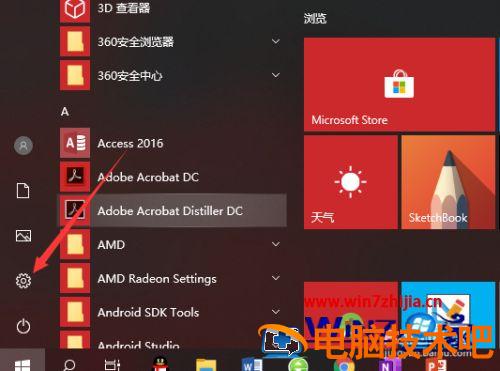
2、然后,在Windows10的系统设置界面,我们找到应用设置,点击进入即可。
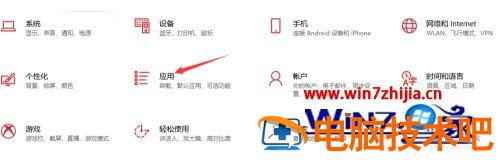
3、在系统应用设置中,左侧是选项栏,有默认应用设置等,点击确定。
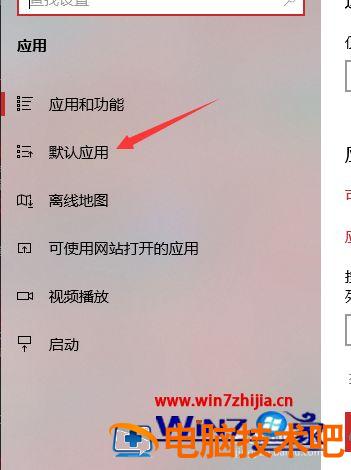
4、然后,我们往下拉就可以看到默认浏览器设置了,此时不是chrome浏览器。
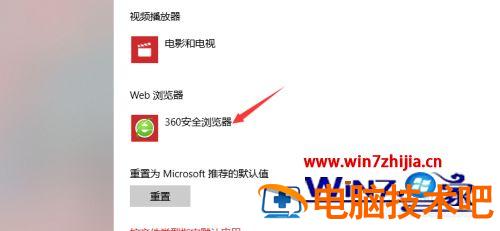
5、我们点击该图标,即可进入默认浏览器选择窗口,找到Chrome浏览器,如下。
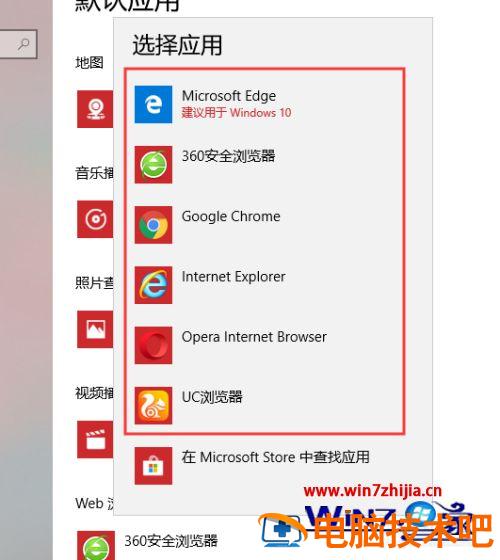
6、然后,我们点击确定Chrome浏览器,即可将其设置为默认浏览器。如下图所示。
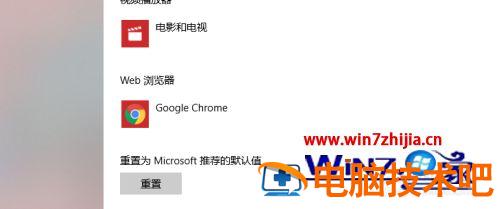
上述给大家讲解的就是设置chrome为默认浏览器的步骤的详细步骤,有需要的用户们可以学习上面的方法来进行设置吧。
原文链接:https://www.000nw.com/6304.html
=========================================
https://www.000nw.com/ 为 “电脑技术吧” 唯一官方服务平台,请勿相信其他任何渠道。
电脑技术 2023-07-23
系统教程 2023-07-23
应用技巧 2023-07-23
系统教程 2023-07-23
软件办公 2023-07-11
软件办公 2023-07-11
软件办公 2023-07-12
软件办公 2023-07-12
软件办公 2023-07-12
系统教程 2023-07-23
扫码二维码
获取最新动态
